Ẩn hiện File/ Folder là một tính năng đã có sẵn trên Windows từ lâu. Nó giúp ta ẩn File/ Folder hay toàn bộ tập tin của 1 Folder một cách dễ dàng.
Nhưng nếu áp dụng cách thông thường, bạn sẽ gặp 1 bất tiện nhỏ. Vậy đó là gì? Trong bài viết này, mình muốn chia sẻ với bạn cách Ẩn/ Hiện một Folder và một thủ thuật nhỏ để bạn truy cập Folder ẩn được dễ dàng hơn.
Cách ẩn Folder trên Windows
Đầu tiên, bạn hãy di chuyển đến File hoặc Folder muốn ẩn đi.
Tiếp theo, nhấp chuột phải vào Folder và chọn Properties.
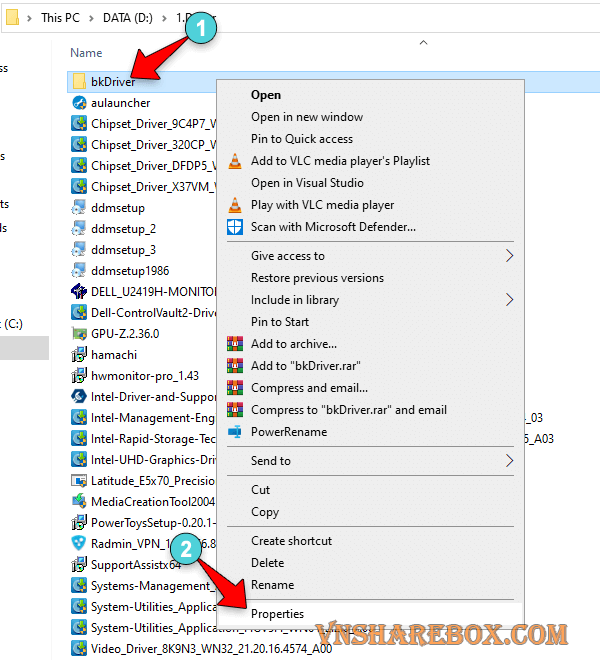
Tick vào ô Hidden và chọn Apply.

Nếu bạn ẩn Folder thì sẽ có 2 lựa chọn:
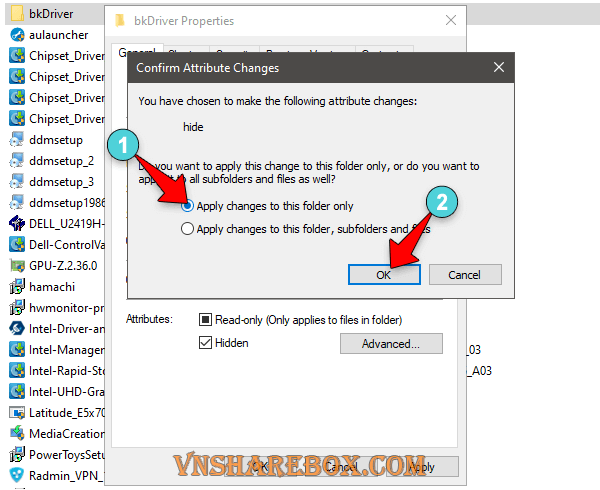
- Apply changes to this folder only – Chỉ ẩn Folder
- Apply changes to this folder, sub and files – Ẩn Folder con và toàn bộ file bên trong.
Ở đây, mình chọn Chỉ Ẩn Folder.
Apply, Folder sẽ được ẩn hoàn toàn.
📝Theo mình, bạn nên tạo 1 Folder và ẩn nó. Và nếu ẩn 1 File nào đó, bạn chỉ cần đưa Folder đó là được. Cái này sẽ tiện hơn và tại sao thì mình sẽ chia sẻ bên dưới.
Hướng dẫn hiện/ truy cập Folder đã ẩn
Bạn sẽ không nhìn thấy File hoặc Folder đã ẩn khi tìm bằng File Explorer.
Vậy để truy cập Files/ Folder đã ẩn, bạn cần chọn vào View -> Options -> và chọn Change folder and search options.
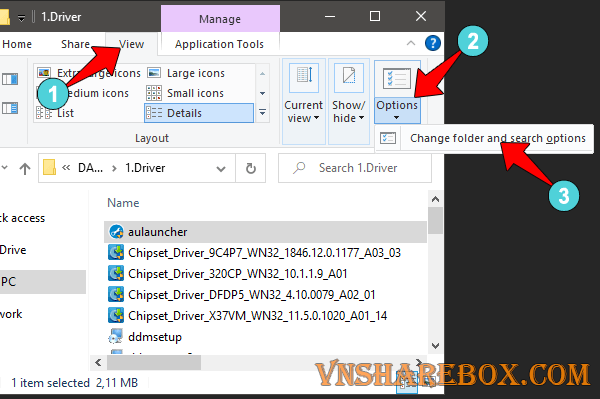
Trong cửa số tùy chọn Folder, bạn chọn sang tab View và Tick chọn vào Show hidden files.
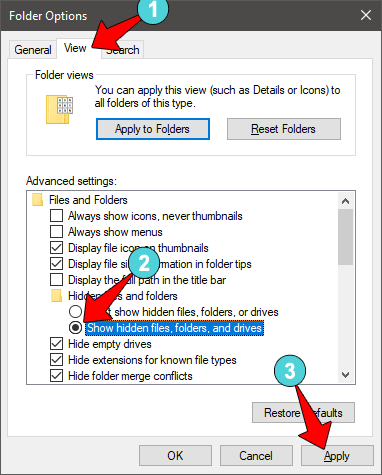
Apply thì toàn bộ tập tin trên Windows sẽ được hiện ra.
🤔 Cách hiện tập tin như trên có bất tiện một chút. Vì nếu bạn muốn ẩn lại thì cần Tick chọn lại Don't show hidden folder. Đó là lí do mình hay dùng cách ẩn 1 Folder và đặt các file vào bên trong nó. Và khi cần truy cập, bạn chỉ cần thực hiện như sau.
Bạn vào Windows Explorer nhập địa chỉ của Folder đã ẩn -> ENTER là xong.
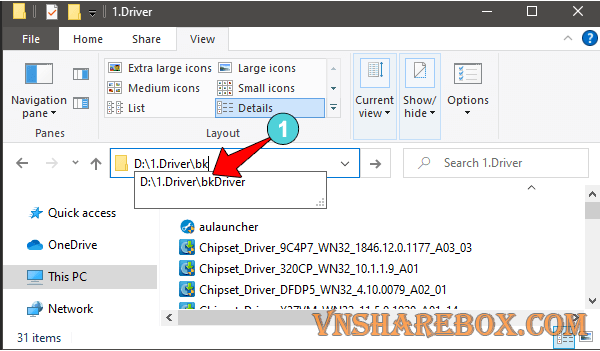
Rất tiện phải không nào?
Chúc bạn vui!











